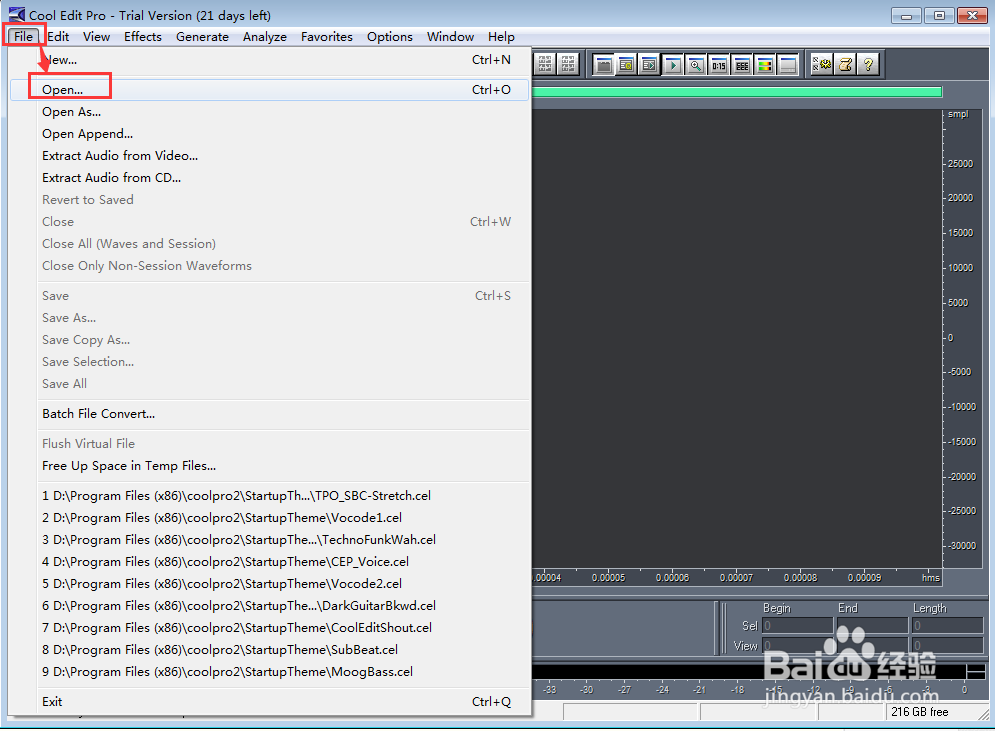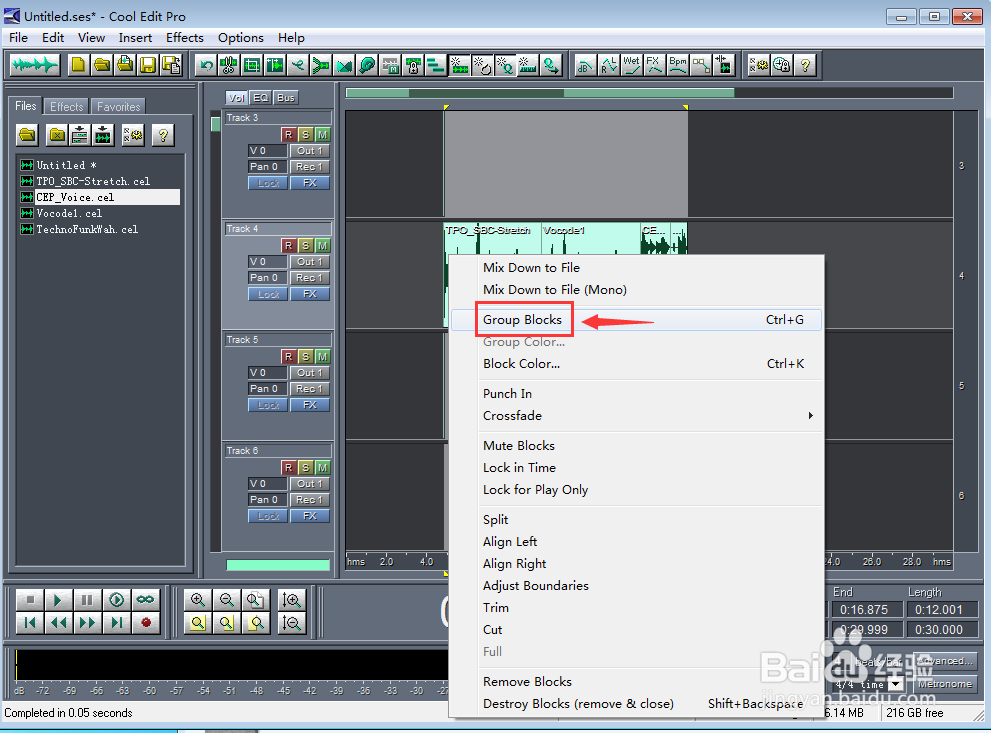怎样用cool edit pro合成音乐
1、打开cool edit pro软件,进入它的主界面;
2、点File,选择Open;
3、打开一个声音片断;
4、用同样的方法将其他三个声音片断导入到软件中;
5、点View菜单,选择哌囿亡噱Toolbars,将Multitrack view打开,这样就可以同时看到几个音轨;
6、根据声音合成的先后顺序,将音频进行恰当地编辑处理,如选中其中的一个声音片断;
7、按鼠标右键,点cut;
8、在要粘贴的位置按鼠标右键;
9、点Insert,选择刚才剪切掉的那个声音片断,这样我们就将两个声音片断合成在一起了;
10、用同样的方法将其它片断剪切后粘在一起,然后全部选中它们,按右键,选择Group B盟敢势袂locks就可以成功地将这四个声音片断合成在一起。
声明:本网站引用、摘录或转载内容仅供网站访问者交流或参考,不代表本站立场,如存在版权或非法内容,请联系站长删除,联系邮箱:site.kefu@qq.com。
阅读量:21
阅读量:29
阅读量:72
阅读量:61
阅读量:82